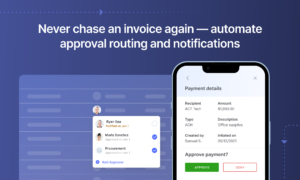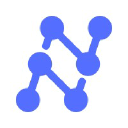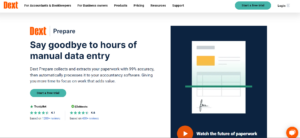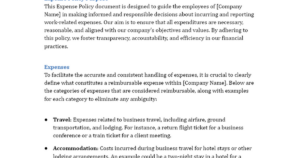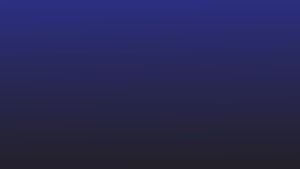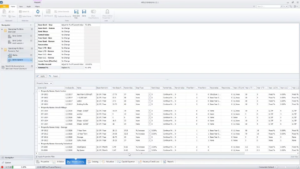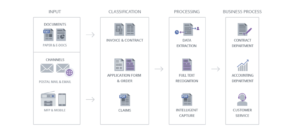On aasta 2022 ja digitaalsed dokumendid on kõikjal. Ja enamik neist dokumentidest on PDF-vormingus. Enamiku all peame silmas rohkem kui 80%.
Pildil on Google'i hitid erinevate failitüüpide jaoks ja PDF-fail tuleb värviliselt välja!
Allikas: https://www.pdfa.org/pdfs-popularity-online/
PDF on hõlpsasti loetav dokumendifailitüüp, kuid kui teil on vaja sellest andmeid redigeerida või sealt andmeid eraldada, on probleem. Sa ei saa seda lihtsalt teha. Sel põhjusel vajate PDF-i otsitavaks muutmiseks ja PDF-failidest teksti väljavõtmiseks midagi, mida nimetatakse OCR-tarkvaraks.
OCR-tarkvara saab PDF-failidest ja muudest dokumentidest teksti automaatselt välja võtta teie valitud vormingus. (Lisaks saavad nad tõrgeteta teksti eraldada ka mitmekeelsetest dokumentidest.) Selles ajaveebis vaatleme 5. aasta 2022 parimat OCR-tarkvara Macile.
Enne kui sukeldusime, leidsime oma analüüsiga Nanonetid on parimad OCR-i jaoks Macile. See on veebipõhine OCR-tarkvara, kuid see töötab hästi Maci süsteemidega (Safari) ja ekspordib xml-, CSV- ja muudes Mac-loetavates vormingutes. Samuti ei sõltu OCR-i täpsus teie kasutatavast arvutist.
Heitke pilk tasuta uuringud or taotlege automaatikaekspertidega tasuta tootetutvust.
OCR Macile
Maci jaoks OCR-tarkvara valimisel peaksite meeles pidama mõnda asja. Soovime teid sellest eelnevalt teavitada, et saaksite neid näpunäiteid silmas pidades hinnata oma järgmist Maci OCR-tarkvara.
Leidke Mac OS-i jaoks spetsialiseerunud OCR
Võrguühenduseta OCR-tarkvara puhul veenduge, et tarkvara ühilduks Maci operatsioonisüsteemiga. OCR-i täpsus Maci jaoks on erinev. Enamik tarkvarast, mis võib Windowsis suurepäraselt töötada, ei pruugi Macis hästi toimida erinevatel põhjustel, näiteks dokumentide ühilduvuse tõttu.
Veenduge, et see toetaks kõiki dokumenditüüpe
Kas töötate käsitsi kirjutatud dokumentidega? Halva kvaliteediga pildid? Või epub-dokumendid? Veenduge, et teie järgmine Maci OCR-tarkvara toetaks neid dokumenditüüpe ja annaks parimaid tulemusi. Üks võimalus seda teha on proovida tarkvara esmalt oma süsteemis ja seejärel valida Pro versioon. Peaaegu kogu OCR-tarkvara pakub tasuta prooviversiooni ka Maci kasutajatele. Nii et mine edasi, proovige tasuta prooviperioodi oma lemmik Maci OCR-tarkvarast ja vaadake, kuidas see teie jaoks töötab!
Kontrollige OCR-i väljundvorminguid
Mõned Maci OCR-tööriistad töötlevad lihtsalt dokumenti ja saadavad välja tekstifaili ilma vormindamiseta. Parim OCR-tarkvara Macile ekstraheerib teksti, säilitades samas teksti vormingu. Näiteks tabeliandmete ekstraheerimisel on kõik andmed joondatud ja õigesti vormindatud. Samuti veenduge, et väljundvormingud ühilduksid Maciga. Nt. Docx, CSV või epub.
Kontrollige sisenddokumendi nõudeid
Mõned OCR-tööriistad ei tööta hästi värviliste piltide ja viltu või kortsus skannimispiltidega. Veenduge, et Maci jaoks mõeldud optilise tekstituvastuse tarkvaral on õiged dokumendi eeltöötlustööriistad, et tagada suurem OCR-i täpsus olenemata sisenddokumendist.
Võttes arvesse kõiki ülalnimetatud kriteeriume, on siin 5. aasta 2022 parimat OCR-tarkvara Macile. Oleme hinnanud üle 15 tarkvara ja kitsendasime selle nende 5 Maci OCR-platvormini.
Vaadake neid ja andke meile oma mõtted teada.
5. aasta viis parimat OCR-tarkvara Macile
Nanonets on AI-põhine võrgus OCR-tarkvara et võtab piltidelt tekste välja, PDF-id ja muud tüüpi dokumendid 95% täpsusega. Nanonetid töötavad kõigi operatsioonisüsteemidega ja neid saab integreerida 5000+ rakendusega, millel on lihtne API ja Zapieri integreerimine. Sellel pole töölauarakendust, kuid see on väga kerge ja seetõttu saab seda kasutada mis tahes veebibrauseriga, seadet koormamata.
Nanonetsi kasutatakse peamiselt kõigi käsitsi andmete sisestamise protsesside automatiseerimiseks. Seega saate nanonettide abil automatiseerida andmete väljavõtmine, dokumentide töötlemineja dokumendi kontrollimine protsessid teie tõhususe parandamiseks.
Nanonetsit usaldavad üle 500 ettevõtte ja üle 30,000 30 inimese üle maailma, et nad eraldavad igal aastal teksti XNUMX miljonist+ dokumendist.
Enne Nanonetsi tarkvara peamisi samme tahame, et testiksite siin Nanonetsi PDF-andmete ekstraheerimise tööriista. Laadige julgelt üles dokumente ja kontrollige, kuidas Nanonets OCR töötab.
- Laadige oma töölaualt rakendusse üles PDF-failid.
- Laske Nanonetsi optilise tekstituvastuse tuvastamine automaatselt tuvastada ja eraldada teie failidest sisu loetavasse vormingusse.
- Laadige ekstraktitud tekst alla toortekstifailina või integreerige API kaudu.
Kuidas kasutada Nanonets Mac OCR tarkvara?
Nanonetsi OCR-tarkvara kasutamine on väga lihtne. Nii piltidest kui ka PDF-failidest teksti eraldamiseks järgige järgmisi samme.
Samm 1: Looge Nanonetsis konto tasuta ja logige kontole sisse.
Valige oma vajadustele vastav OCR-mudel. Valikus on palju eelkoolitatud OCR-mudeleid või saate luua kohandatud mudeli ja järgida juhiseid.
2. samm: laadige oma dokumendid/pildid üles OCR-mudelisse. Saate lisada nii palju PDF-e, kui soovite.
3. samm: oodake mõnda aega, kuni Nanonetsi OCR-mudel teie dokumendist teksti välja võtab. Võite klõpsata mis tahes dokumendil ja vaadata ekstraktitud välju.
Kui soovite lisada rohkem andmeid, lohistage lihtsalt PDF-i/pildi kohale ning Nanonets OCR for Mac ekstraktib teksti teie eest automaatselt. Kui olete tekstiga rahul, saate faili kinnitada.
4. toiming. Saate eksportida andmed XML-, CSV- või xlsx-versioonidesse. Saate selle ekstraheerida ka API-integratsioonide kaudu.
Nanonetsiga on PDF-failidest, piltidest või muudest dokumentidest andmete eraldamine nii lihtne! Proovi or tutvuge meie automaatikaekspertidega tasuta tooteringis.
Plusse
- Lihtne kasutada
- Tasuta plaanid
- Kaasaegne kasutajaliides – intuitiivne liides
- Koodiplatvorm puudub
- 5000+ integreerimist
- 24 × 7 tugi kõigile
- Põhjalik koolitusmaterjal
- Professionaalsed OCR-teenused
- Pilv ja kohapealne hostimine
Miinused
- Ei ekspordi docx-vormingus
- Kohapealse hostimise eest tuleb maksta
Vajate tasuta võrgus OCR-i teha otsitavaid PDF-e, pildilt teksti väljavõte , ekstrakti tabelid PDF-istvõi eraldage andmed PDF-ist? Tutvuge Nanonetsidega ja looge kohandatud OCR-mudeleid tasuta!
Nitro PDF Pro on Nitro PDF-i redigeerimise tööriist. See on võrguühenduseta töölaua PDF-lugeja rakendus Macile, millel on sisseehitatud OCR-funktsioonid.
Kui Maci OCR-tarkvara on võrguühenduseta, salvestatakse kõik failid võrgus. Seega, kui peate töötlema tundlikke faile, pidage seda meeles. Peale selle on OCR-tööriist Kofax Omnipage'i OCR-tööriist. Kofax OCR töötab ainult Windowsi platvormil ja seetõttu saate Nitro PDF Pro abil nautida Kofaxi OCR-i võimalusi Macis.
Tasuta proovitarkvara saate alla laadida Nitro veebisaidilt. Pärast tarkvara allalaadimist kuvatakse selle avamisel selline viip. Valige avatud fail või importige see otse oma iPadist või iPhone'ist, mis on tõesti suurepärane.
Proovisin seda tekstiga pildiga testida. Valisin suvandi Ava fail ja laadisin faili üles. Teine viip küsis minult dokumendi keelt.
Pärast OCR-dokumendi valimist teisendati see png-pildi abil otsitavaks PDF-failiks ja sain teksti otse failist kopeerida-kleepida.
Märkus. Tasuta versiooniga lisas Nitro kõikidele minu töödeldud failidele vesimärgi. (Seda ei saa eemaldada!) Pidage seda meeles juhuks, kui soovite seda edasi kasutada.
Plusse
- Lihtne lugeda ja redigeerida PDF-e
- Võimaldab eksportida PDF-e Wordi dokumendina
Miinused
- Lisab kõikidele lehtedele vesimärgi
- OCR-i täpsust saab parandada
- Mitte nii kasutajasõbralik – üks vahekaart häiris mind kogu aeg.
- OCR-i PDF-i eksportimise valik takerdus mitu korda
- OCR-failid pole kergesti kättesaadavad
DevonThink Pro on osa DEVON tehnoloogiatest. See ettevõte on keskendunud paberivaba keskkonna loomisele õpetajatele, advokaatidele, ajakirjanikele, teadlastele, üliõpilastele ja kirjanikele Maci keskkonnas. See teeb sellest suurepärase valiku OCR-ina Maci kasutajatele.
See sarnaneb Notioniga, kus kasutaja saab luua oma dokumente, sildistada oma dokumente ja luua ka oma mõtteprotsesside raamatukogu. Üks nende võimalustest on skannida ja OCR-i dokumente otse Macis.
Peale nende tööriistade saate Devon Think Pro-d kasutada paljude asjade jaoks. Saate oma protsesse automatiseerida Smart Flowsi abil (kuigi neil puudub visuaalne töövoog, mis muudab selle keeruliseks).
Kuidas teostada OCR-i Macis Devonthink Pro abil?
Kuigi selle konkreetse valiku leidmiseks oli raske läbi liikuda.
- Kõigepealt valige fail ja seejärel importimine. Importige oma dokumendid süsteemi. See loob teie süsteemis dokumentide salvestamiseks uue kausta.
- Pärast dokumendi üleslaadimist valige OCR-i valikute kuvamiseks suvand Toimingud.
Nendele funktsioonidele juurdepääsemiseks peate alla laadima rakenduse ABBYY Finereader, mis on 800 MB täiendavalt allalaaditav.
Kui see on tehtud, peaksite saama teksti ekstraktida nii piltidest kui ka PDF-dokumentidest.
Plusse
- Parem dokumentide korraldamiseks kui OCR-i jaoks
- Nutikad automatiseerimistööriistad käsitsi tehtavate toimingute automatiseerimiseks
Miinused
- Selle pikemaks kasutamiseks peate kasutama tasulist versiooni. Igavesti tasuta plaane pole.
- Esmakasutajatele võib see olla üle jõu käiv.
- Liides ei ole kasutajasõbralik
Kas otsite Maci OCR-tööriista? Proovige Nanonetsit tasuta. Ekstraktige autopiloodil andmeid PDF-idest, piltidest, arvetest, arvetest ja dokumentidest.
ReadIris 17 on OCR-lahendus Maci kasutajatele. Windowsis silmapaistvalt kasutatav ReadIris on välja töötanud OCR-i võimalustega Maci kasutajatele PDF-lugeja ja redaktori.
ReadIris 17 võimaldab kasutajatel PDF-faile ilma raskusteta liita, poolitada, kaitsta ja allkirjastada. Võrguühenduseta Maci OCR-tarkvara võimaldab teil teisendada PDF-dokumente Wordi, Exceli, Otsitava PDF-i või PowerPointi vormingusse, säilitades samal ajal dokumendi vormingu. Freemiumi versioonis on piirangud korraga skannitavate lehtede arvule.
Peale selle saate lisada kommentaare, lisada dokumendile märkusi, moonutada, pöörata ja suurendada PDF- või piltdokumente vastavalt oma soovile. Kõik valikud on prooviversioonides saadaval piirangutega.
Lisasin tarkvarasse pildi ja proovisin pildilt teksti välja tõmmata. Ja see jäädvustas ka ekraanil olevad elemendid. See võib vajada veidi järeltöötlust.
Pildi tekstiks muutmisel on kaks valikut, üks oli voolav tekst ja teine algne paigutus, kus tekst säilitas algse paigutuse, nagu näidatud. Seejärel saab teksti vastavalt vajadusele teistele dokumentidele kopeerida.
Pro
- Lihtne teisendada PDF-i muudeks dokumentideks
- Lihtne teisendada pilte PDF-vormingusse
- Rohkem keskendunud PDF-i märkustele
- Ideaalne konversioonide jaoks
Miinused
- Piltide OCR-i täpsus võib olla parem
- Kallid plaanid ettevõtetele
- Ei redigeeri PDF-e
- Dokumentide automatiseerimise töövoogudel ei ole mitut etappi
- Pole ideaalne lahendus suuremahuliseks automatiseerimiseks.
Adobe on PDF-i looja. Nad alustasid kategooriat ja juhivad PDF-i teisendamise kategooriat.
Adobe on peamiselt PDF-lugeja, -redaktor ja -muundur. Sellel on sisseehitatud OCR-mootor Maci kasutajatele, kuid see pole tarkvarakasutajate jaoks esmane kasutusjuht. See võib teisendada skannitud pildid PDF-ideks, teisendada pilte otsitavateks PDF-ideks ja täiustada PDF-e erinevate redigeerimisvalikutega, et parandada loetavust ja kasutatavust. Pro litsentsiga saate nende funktsioonide kasutamiseks PDF-failid hõlpsalt teisendada otsitavateks PDF-failideks.
Kuidas teisendada PDF-e sisseehitatud Adobe OCR-skanneriga otsitavateks PDF-failideks?
- Avage oma fail tarkvaras.
- Paremal paanil valige tööriist Redigeeri PDF-i. Kui olete selle valinud, märkate, et kogu dokument teisendatakse redigeeritavateks plokkideks. Adobe OCR-tööriist teisendab kogu PDF-teksti redigeeritavateks tekstikastideks.
- Klõpsake elemendil, mida soovite redigeerida, ja salvestage dokumendid pärast kõigi muudatuste tegemist.
Plusse
- Lihtne ühekordsetele kasutajatele
- Suurepärane tööriist PDF-failide redigeerimiseks
- Üsna hea OCR täpsus
Miinused
- Ei saa kasutada dokumendiprotsesside automatiseerimiseks
- OCR-i teksti ei saa lihtsalt eksportida
- OCR-i skannimisprotsess ei ole automaatne ja hõlmab palju samme.
Milline on parim OCR-tarkvara Maci kasutajatele?
Vaatasime mitut OCR-tarkvara, mis töötab Macis. Blogis käsitlesime üksikasjalikult erinevaid OCR-tarkvara Macile ning nende plusse ja miinuseid.
Meie analüüsi põhjal on siin parimad valikud:
- Parim Maci OCR-tarkvara üldiselt: Nanonetid
- Parim OCR-tarkvara Macile PDF-ide redigeerimiseks: Adobe
- Parim Maci OCR-tarkvara dokumentide automatiseerimiseks: Nanonetid
Järeldus
OCR-tehnoloogia on arenenud ja muutub paremaks nii Windowsi kui ka Maci kasutajate jaoks. Kuna dokumentide OCR-i teostamiseks on saadaval nii palju võimalusi, valige parim Maci OCR-tarkvara, kaardistades esmalt oma nõuded ja sobitades vastavalt OCR-tarkvara funktsioonide komplekti.
Loodame, et teete selle ajaveebi analüüsi põhjal õige otsuse. Andke meile teada oma mõtted allolevates kommentaarides.
- AI
- Tehisintellekt ja masinõpe
- ai kunst
- ai kunsti generaator
- on robot
- tehisintellekti
- tehisintellekti sertifikaat
- tehisintellekt panganduses
- tehisintellekti robot
- tehisintellekti robotid
- tehisintellekti tarkvara
- blockchain
- plokiahela konverents ai
- coingenius
- vestluslik tehisintellekt
- krüptokonverents ai
- dall's
- sügav õpe
- google ai
- masinõpe
- OCR-tarkvara
- ocr tööriist
- Platon
- plato ai
- Platoni andmete intelligentsus
- Platoni mäng
- PlatoData
- platogaming
- skaala ai
- süntaks
- sephyrnet